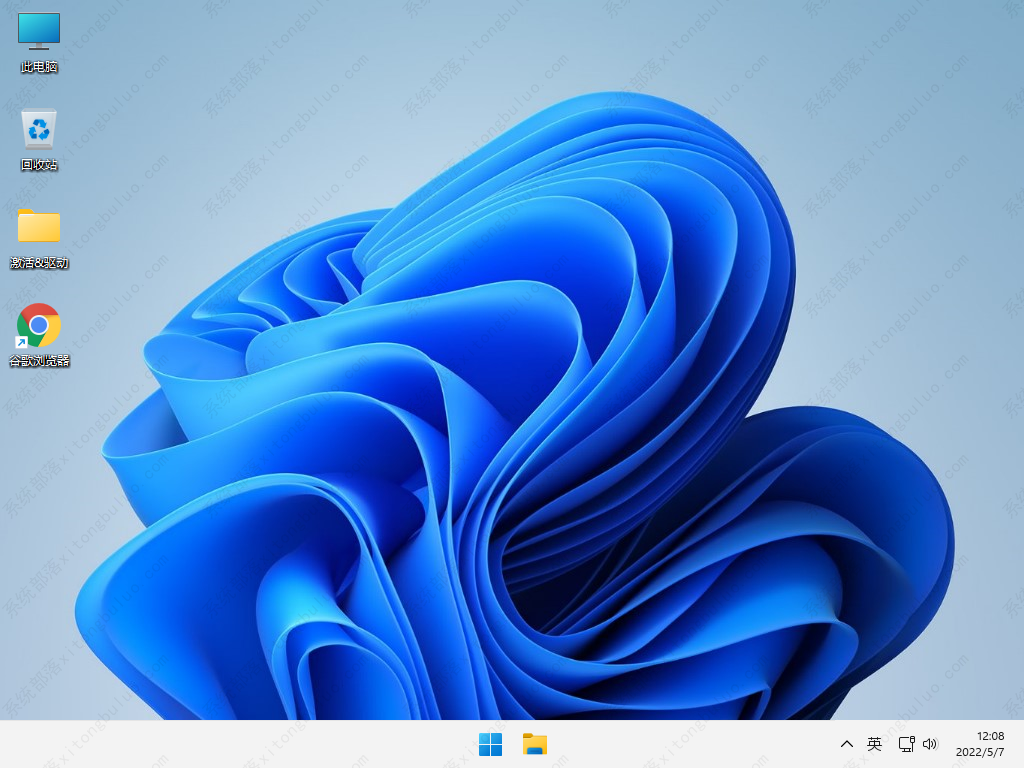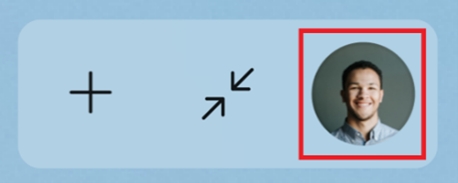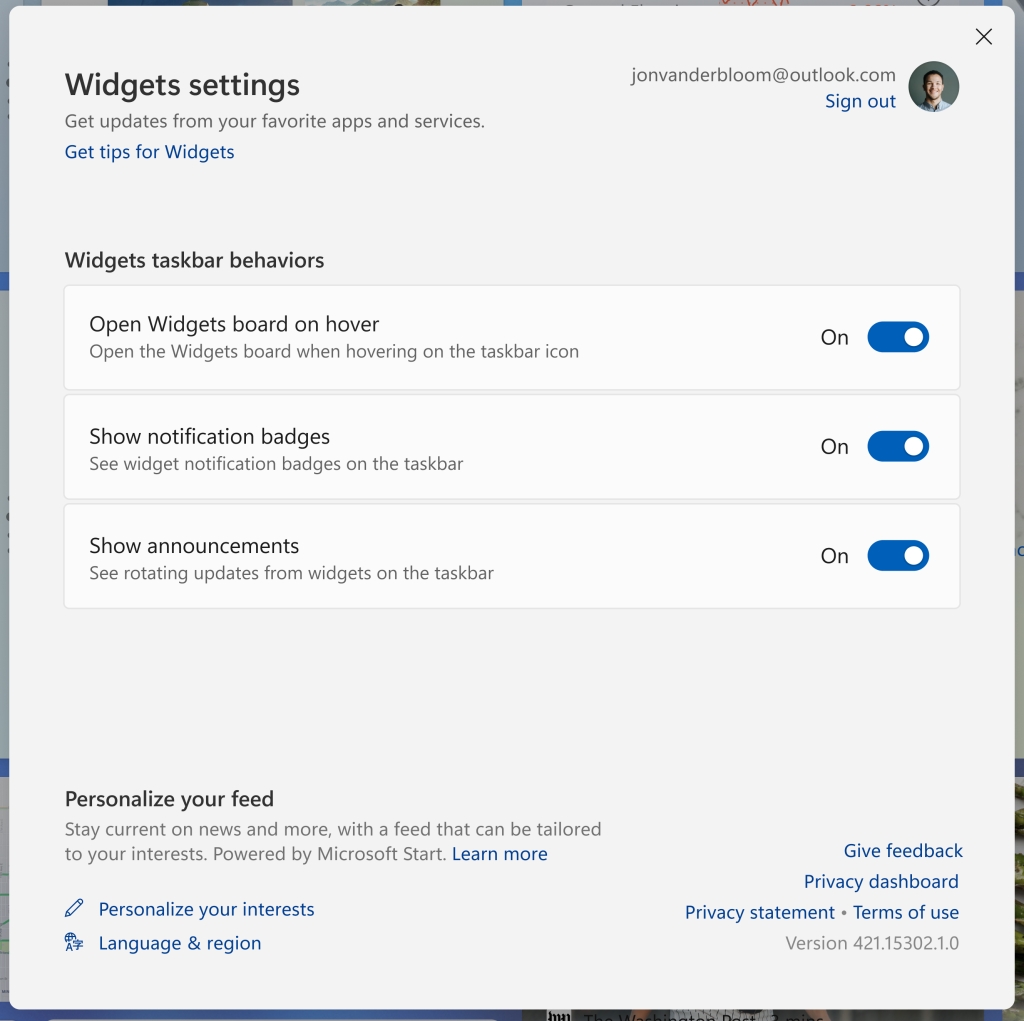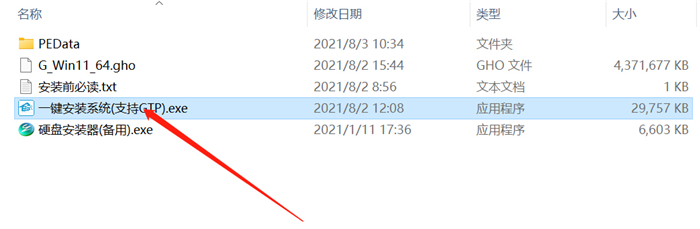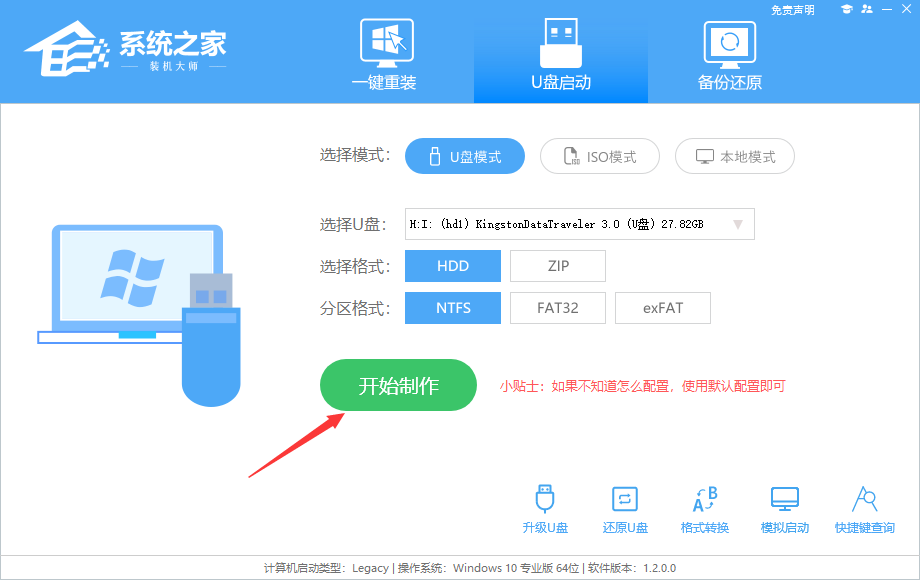Win11 25211.1001微软原版ISO V2022

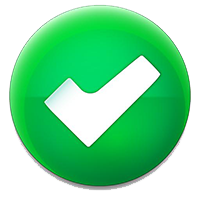 无插件
无插件
 360 √
360 √
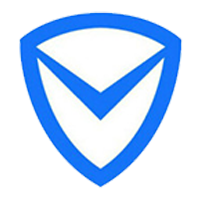 腾讯 √
腾讯 √
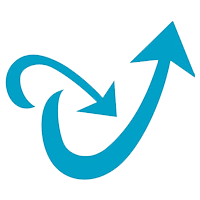 金山 √
金山 √
 瑞星 √
瑞星 √
Win11 25211系统是微软向Dev预览频道用户新推出的版本,用户安装升级补丁之后即可升级至25211 1001版本。此次更新将为用户带来全新的体验,如小部件及截图工具的更新,还包括了一组修复程序,以改善Windows预览体验成员的整体体验。
TL;博士
在此版本中,我们根据 Insider 反馈进行了一些更改和改进——见下文!
我们开始为小部件推出新的设置体验。
也是 Office 预览体验成员的 Windows 预览体验成员现在可以试用新的 Outlook for Windows!我们在下面详细介绍了如何开始。
我们开始推出截图工具的更新,其中包括自动保存截图的功能。
与往常一样,此版本还包括一组修复程序,以改善 Windows 预览体验成员的整体体验。
什么是新的
小部件设置
在此更新中,我们将小部件选择器和小部件设置分开,以便您更轻松地找到每个视图并与之交互。现在,小部件选择器由“+”按钮打开,小部件设置由“我”按钮打开。我们重新使用了选择器在 Widget 设置中占用的空间,以根据 Insider 反馈覆盖高度请求的任务栏设置,让您控制 Widget 条目在任务栏上的工作方式。
显示在面板右上角的按钮,用于启动小部件设置。
当您通过单击上面显示的“我”按钮打开小部件设置时,您将看到三个可以打开或关闭的任务栏行为。
小部件设置页面。
请注意,此版本中 Widget 设置中的切换措辞与上面屏幕截图中显示的内容略有不同。在未来的更新中,小部件设置中的切换文本将更新以反映(以上)屏幕截图中的内容。
通过小部件设置中的切换,您可以:
控制当您将鼠标悬停在任务栏图标上时是否打开小部件板。
控制小部件是否会在任务栏上显示通知标记。
控制任务栏上的实时 Widget 内容是否显示多于天气。
[我们正开始推出此功能,因此尚未向所有内部人员提供该体验,因为我们计划在将其推出给所有人之前监控反馈并查看它是如何落地的。]
反馈:请在桌面环境 > 小部件下的反馈中心 (WIN + F) 中提交反馈。
变化和改进
[任务栏]
根据您的反馈,我们已将任务管理器添加到右键单击任务栏时的上下文菜单中。让我们知道您的想法!
右键单击任务栏时的上下文菜单显示任务管理器。
[系统托盘]
此版本包括为拥有从Build 25197开始推出的系统托盘更新的内部人员重新排列系统托盘图标的初步支持。这种体验的进一步改进即将推出。提醒一下,这些系统托盘更新仍在推出,目前还不是所有内部人员都可以使用。如果您的 PC 没有这些更改,您的系统托盘体验将与以前一样。
[文件管理器]
修复了当文件资源管理器处于全屏模式 (F11) 时文件资源管理器顶部(带有搜索和地址框)无法交互的问题。
[设置]
目前,您将无法再卸载具有相互依赖关系的应用程序(例如 Steam 和 Steam 上运行的游戏应用程序)或在设置 > 应用程序 > 已安装的应用程序下修复 Win32 应用程序。您仍然可以修改和卸载 Win32 应用程序,而无需相互依赖。
修复
[一般的]
我们开始针对导致“日期、时间和时区设置不正确”消息显示不正确的问题推出服务器端修复程序,这也阻止了最新 Insider Preview 版本的安装。
[文件管理器]
修复了复制、粘贴和清空回收站等命令栏项目有时意外未启用的问题。
修复了在使用深色模式时导致水平滚动条两侧出现意外黑条的问题。
[开始]
当您将开始设置为显示更多固定项目时,打开页面下方文件夹的动画现在将从正确的位置出现。
[任务栏]
修复了最近开发频道版本中高命中率的 Shell 体验主机崩溃,影响快速设置启动可靠性。
[输入]
现在,当您在暗模式和亮模式之间切换时,用于移动表情符号面板和触摸键盘的抓手应该会正确更新颜色。
修复了重复调用输入切换器时的内存泄漏。
[设置]
修复了更改移动热点名称时可能发生的设置崩溃。
更新了在时间和语言 > 语言和地区 > 区域格式下的短时间选择中使用的示例,通过显示上午和下午时间使 12 小时选项(与 24 小时相比)更加明显。
[任务管理器]
调整了“性能”页面中的图表以使用更高的透明度,以便更容易看到下面的网格线。
进行了另一个修复以提高任务管理器的可靠性。
修复了在灯光模式下启动任务管理器时可能会看到黑色闪烁的问题。
修复了使用对比主题时某些元素的字体颜色不正确/不可读的一些问题。
[其他]
修复了“讲述人”会在折叠时从任务栏中选择日期和时间来读取打开的日历的详细信息的问题。
修复了 explorer.exe 在 Windows Sandbox for Insiders 中反复崩溃的问题,该问题具有平板电脑优化的任务栏和更新的系统托盘。
修复了打开“打开文件”对话框时可能导致某些应用程序挂起的问题。
修复了最近启用 HDR 时导致某些 Insider 屏幕变黑的问题。
修复了使用“打开方式”对话框后,即使不再使用该进程也可能继续运行的问题。
修复了导致 WSL2 用户在 ARM64 PC 上的 CPU 使用率增加的问题,即使 WSL 处于空闲状态。
修复了关闭打印对话框可能导致应用程序在最后几次飞行中崩溃的问题。
注意:此处在 Dev Channel 的 Insider Preview 版本中提到的一些修复可能会进入 Windows 11 已发布版本的服务更新。
安装方法
1、硬盘安装(注:禁止插入U盘)
先关闭电脑中的各种杀毒软件,否则容易出现安装失败。
下载本站系统iso文件,并把iso文件解压到D盘或者其他盘,切记不能解压在桌面或解压在系统盘C盘,然后打开解压文件夹中的【一键安装系统】。
点击【立即重装系统】之后,全程自动安装。
备注:比较老的机型如安装失败需用【硬盘安装器(备用)】才可正常安装。
2、U盘安装(有U盘)
下载U盘启动盘制作工具,推荐【系统之家装机大师】。
插入U盘,一键制作USB启动盘,将下载的系统复制到已制作启动完成的U盘里,重启电脑,设置U盘为第一启动项,启动进入PE,运行桌面上的“PE一键装机”,即可启动GHOST进行镜像安装。
免责条款
本Windows系统及软件版权属各自产权人所有,只可用于个人研究交流使用,不得用于商业用途,且系统制作者不承担任何技术及版权问题,请在试用后24小时内删除。如果您觉得满意,请购买正版!
相关文章
- 解锁 Windows 11 版本 25H2 中的新功能方法
- Windows 11 25H2 创建本地账号最简单的方法
- 抢先体验与升级Windows11 25H2最新版技巧
- 如何关闭推送Windows11上Xbox Game Pass广告
- 2025最好用的Win11 24H2系统推荐
- Win11/10蓝屏死机详尽修复指南
- Win11运行无边框窗口游戏切换不显示任务栏
- 如何在Win11安全中心添加排除项-在安全中心添加排除项的方法
- 四种方法教会你Win11屏幕放大缩小
- Win11如何查看office版本-Win11查看office版本的方法
- Win11不能玩植物大战僵尸怎么办-玩不了植物大战僵尸的解决方法
- Win11系统xbox录制不了怎么办-Win11xbox录制不了的解决方法
- Win11系统xbox网络修复在哪-Win11xbox网络修复的位置
- Win11如何禁止显卡驱动更新-Win11关闭显卡驱动更新的方法
- Win11华硕电脑怎么在bios中设置固态硬盘启动
- Win11如何打开fps显示-Win11系统显示帧数的方法
下载地址
常见问题
猜你还需安装这些软件
大家正在下